navigation Peugeot Partner Tepee 2012 Betriebsanleitung (in German)
[x] Cancel search | Manufacturer: PEUGEOT, Model Year: 2012, Model line: Partner Tepee, Model: Peugeot Partner Tepee 2012Pages: 240, PDF-Größe: 7.52 MB
Page 5 of 240
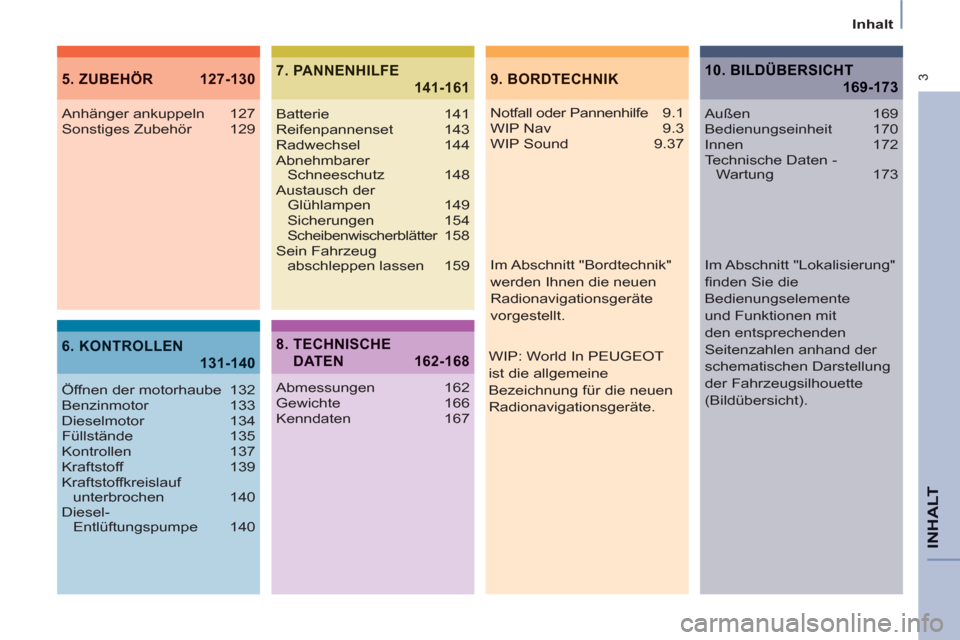
3
Inhalt
INHA
LT
9. BORDTECHNIK5. ZUBEHÖR 127-130
6. KONTROLLEN
131-140
7. PANNENHILFE
141-161
Notfall oder Pannenhilfe 9.1
WIP Nav 9.3
WIP Sound 9.37 Anhänger ankuppeln 127
Sonstiges Zubehör 129
Öffnen der motorhaube 132
Benzinmotor 133
Dieselmotor 134
Füllstände 135
Kontrollen 137
Kraftstoff 139
Kraftstoffkreislauf
unterbrochen 140
Diesel-
Entlüftungspumpe 140Batterie 141
Reifenpannenset 143
Radwechsel 144
Abnehmbarer
Schneeschutz 148
Austausch der
Glühlampen 149
Sicherungen 154
Scheibenwischerblätter 158
Sein Fahrzeug
abschleppen lassen 159
8. TECHNISCHE
DATEN 162-168
Abmessungen 162
Gewichte 166
Kenndaten 167
10. BILDÜBERSICHT
169-173
Außen 169
Bedienungseinheit 170
Innen 172
Technische Daten -
Wartung 173
WIP: World In PEUGEOT
ist die allgemeine
Bezeichnung für die neuen
Radionavigationsgeräte.
Im Abschnitt "Bordtechnik"
werden Ihnen die neuen
Radionavigationsgeräte
vorgestellt.
Im Abschnitt "Lokalisierung"
fi nden Sie die
Bedienungselemente
und Funktionen mit
den entsprechenden
Seitenzahlen anhand der
schematischen Darstellung
der Fahrzeugsilhouette
(Bildübersicht).
Page 131 of 240
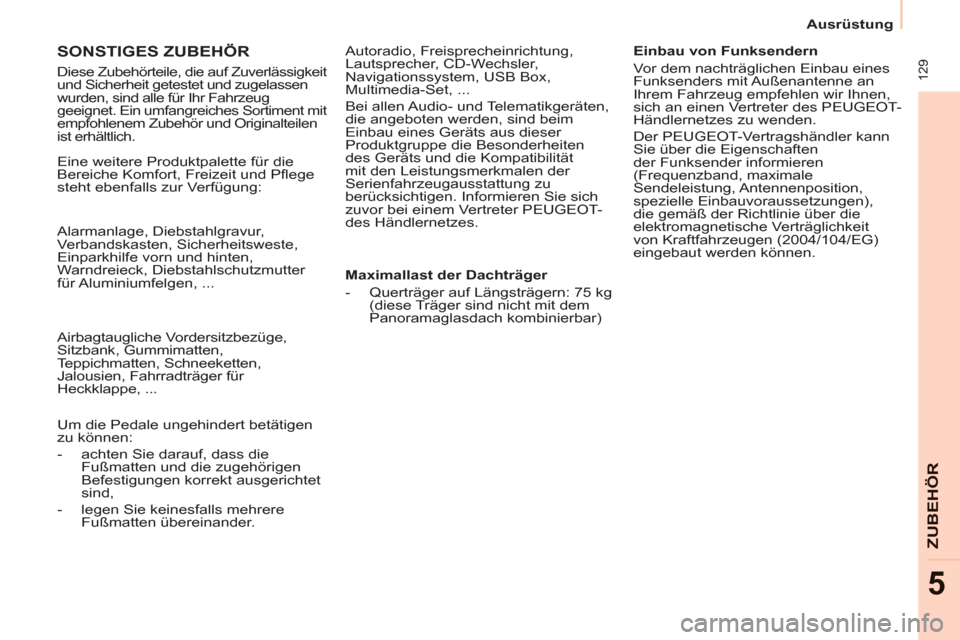
129
ZUBEHÖR
5
Ausrüstung
Eine weitere Produktpalette für die
Bereiche Komfort, Freizeit und Pfl ege
steht ebenfalls zur Verfügung:
Alarmanlage, Diebstahlgravur,
Verbandskasten, Sicherheitsweste,
Einparkhilfe vorn und hinten,
Warndreieck, Diebstahlschutzmutter
für Aluminiumfelgen, ...
Airbagtaugliche Vordersitzbezüge,
Sitzbank, Gummimatten,
Teppichmatten, Schneeketten,
Jalousien, Fahrradträger für
Heckklappe, ...
Autoradio, Freisprecheinrichtung,
Lautsprecher, CD-Wechsler,
Navigationssystem, USB Box,
Multimedia-Set, ...
Bei allen Audio- und Telematikgeräten,
die angeboten werden, sind beim
Einbau eines Geräts aus dieser
Produktgruppe die Besonderheiten
des Geräts und die Kompatibilität
mit den Leistungsmerkmalen der
Serienfahrzeugausstattung zu
berücksichtigen. Informieren Sie sich
zuvor bei einem Vertreter PEUGEOT-
des Händlernetzes.
Um die Pedale ungehindert betätigen
zu können:
- achten Sie darauf, dass die
Fußmatten und die zugehörigen
Befestigungen korrekt ausgerichtet
sind,
- legen Sie keinesfalls mehrere
Fußmatten übereinander.
Maximallast der Dachträger
- Querträger auf Längsträgern: 75 kg
(diese Träger sind nicht mit dem
Panoramaglasdach kombinierbar)
SONSTIGES ZUBEHÖR
Diese Zubehörteile, die auf Zuverlässigkeit
und Sicherheit getestet und zugelassen
wurden, sind alle für Ihr Fahrzeug
geeignet. Ein umfangreiches Sortiment mit
empfohlenem Zubehör und Originalteilen
ist erhältlich.
Einbau von Funksendern
Vor dem nachträglichen Einbau eines
Funksenders mit Außenantenne an
Ihrem Fahrzeug empfehlen wir Ihnen,
sich an einen Vertreter des PEUGEOT-
Händlernetzes zu wenden.
Der PEUGEOT-Vertragshändler kann
Sie über die Eigenschaften
der Funksender informieren
(Frequenzband, maximale
Sendeleistung, Antennenposition,
spezielle Einbauvoraussetzungen),
die gemäß der Richtlinie über die
elektromagnetische Verträglichkeit
von Kraftfahrzeugen (2004/104/EG)
eingebaut werden können.
Page 173 of 240

9.3
Das WIP Nav ist so eingerichtet, dass es nur in Ihrem
Fahrzeug funktioniert.
WIP Nav
Aus Sicherheitsgründen darf der Fahrer
Bedienungsschritte, die besondere Aufmerksamkeit erfordern, nur bei stehendem Fahrzeug ausführen.
Bei ab
gestelltem Motor schaltet sich das WIP Nav nach
Aktivierung des Energiesparmodus aus, um die Batterie zu schonen.
AUTORADIO MULTIMEDIA / BLUETOOTH® TELEFON
GPS EUROPE ÜBER SD-KARTE
01 Erste Schritte
INHALT
02 Lenkradbetätigungen
03 Allgemeine Funktionen
04 Navigation - Zielführung
05 Verkehrsfunk
06 Radio
07
Laufwerke für Musik-Speichermedien
08 Bluetooth® Telefon
09 Einstellungen
10 Bordcomputer S.
S.
S.
S.
S.
S.
S.
S.
S.
S.
11 Bildschirmstruktur S. 9.4
9.5
9.6
9.9
9.17
9.19
9.20
9.23
9.26
9.27
9.28
Häufig gestellte Fragen S. 9.32
Page 174 of 240

01
9.4
ERSTE SCHRITTE
Bei abgestelltem Motor:
- Kurzes Drücken: Ein/Aus - Langes Drücken: Pause bei Wiedergabe
der CD, Radio Stummschaltung Bei laufendem Motor:
- Kurzes Drücken: Pause bei
Wiedergabe der CD, RadioStummschaltung
- Langes Drücken:Reinitialisierung des Systems
Zu
gang zum
Radio-Menü.Anzeige der Senderliste.
Zu
gang zumMusik-Menü. Anzeige der Titel.
Langes Drücken: Zugang zu den Audio-Einstellungen: Balance vorn/hinten, links/rechts, Bässe/Höhen, Klangbilder,Loudness, automatische Lautstärkeregelung, Einstellungen initialisieren.
Drehwählschalter für
die Anzeige auf dem Bildschirm und je nachMenükontext.
Kurzes Drücken:Kontextmenü oder Bestätigung.
Langes Drücken:
spezielles Kontextmenü der angezeigten Liste.
Zu
gang zumMenü "SETUP".
Lan
ges Drücken:
Zugang zumGPS und zum Demomodus
Zugang zum Telefon-Menü. Anzeige der Anrufl iste.
CD-Auswurf
Auswahl des vorherigen/n‰chsten Radiosenders
Auswahl des vorherigen/n‰chsten CD- oder MP3-Titels
Auswahl der vorherigen/n‰chsten Zeile einer Liste
Auswahl des vorherigen/n‰chsten Radiosenders in der Liste
Auswahl des vorherigen/n‰chsten MP3-Verzeichnisses
Auswahl der vorherigen/n‰chsten Seite einer Liste
ESC: Abbruch des laufenden
Vo rgangs
Zugang zum
Verkehrs-Men¸.
Anzeige der aktuellen
Verkehrswarnmeldungen.
Laufwerk SD-
Karte nur f¸r Navigation
Zu
gang zum
Navigations-Men¸. Anzeigeder letzten Ziele. Zu
gang zum Men¸ "MODE"
Auswahl der Funktion, in der sich nacheinander
folgende Men¸s anzeigen lassen: Radio, Karte, NAV (wenn eine Zielf¸hrung l‰uft), Telefon (wenn ein Gespr‰ch gef¸hrt wird), Bordcomputer. Langes Dr¸cken: Bildschirmanzeige schwarz (DARK). Tasten
1 bis 6:
A
uswahl einesgespeicherten Senders.
Langes Dr¸cken: spezielles Kontextmen¸ der angezeigten Liste.
Lautst‰rkeregelung (jede Audio-Quelle ist unabh‰ngig, einschliefllichNavigationsmeldung und Warnmeldungdes Navigationssystems).
Page 176 of 240
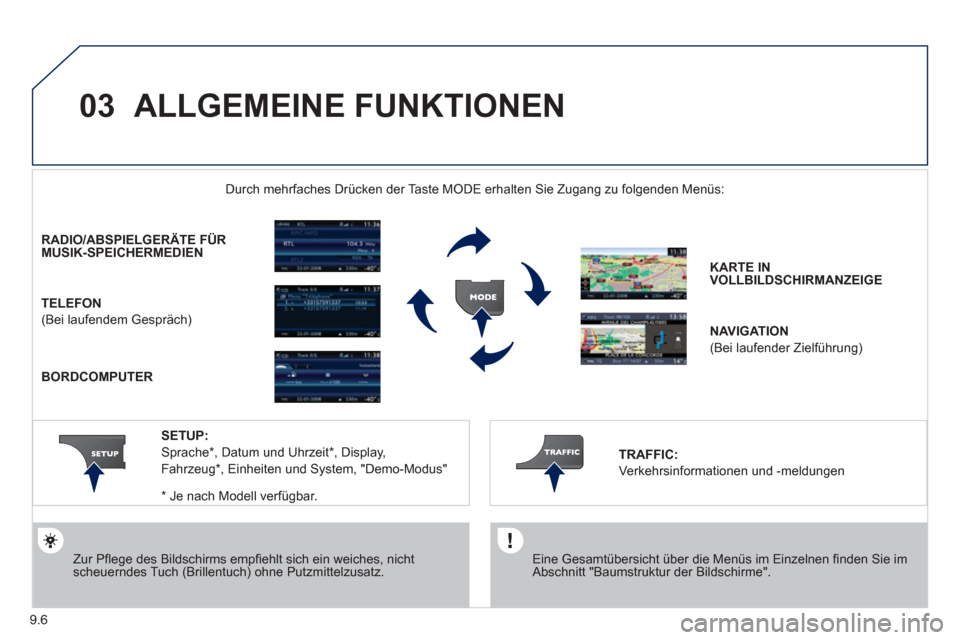
03
9.6
ALLGEMEINE FUNKTIONEN
Eine Gesamtübersicht über die Menüs im Einzelnen fi nden Sie imAbschnitt "Baumstruktur der Bildschirme".
Durch mehrfaches Drücken der Taste MODE erhalten Sie Zugang zu folgenden Menüs:
Zur Pfl ege des Bildschirms empfi ehlt sich ein weiches, nichtscheuerndes Tuch (Brillentuch) ohne Putzmittelzusatz. RADIO / ABSPIELGERÄTE FÜR
MUSIK - SPEICHERMEDIEN
TELEFON
(Bei laufendem Gespräch)
KARTE INVOLLBILDSCHIRMANZEIGE
NAVIGATION
(Bei laufender Zielführung)
SETUP:
Sprache * , Datum und Uhrzeit * , Display,
Fahrzeu
g * , Einheiten und System, "Demo-Modus" TRAFFIC:
Verkehrsinformationen und -meldungen
*
Je nach Modell verfü
gbar.
BORDCOMPUTER
Page 177 of 240

03
9.7
ALLGEMEINE FUNKTIONEN
Durch Drücken des Drehknopfes OK
erhalten Sie je nach Bildschirmanzeige
Zugang zu den Kurzmenüs.
ANZEIGE JE NACH KONTEXT
NAVIGATION (BEI LAUFENDER ZIELFÜHRUNG): BORDCOMPUTER:
Abbrechen
Ansa
ge wdh.
Strecke sperren
Routen-Info
Ziel zei
gen
Tri
p-Info
Routent
yp
M
eiden
Satelliten-Info
Zoom
/Scroll
Ansage
Routen-OptionenListe der Warnmeldun
gen
Funktionszustände
1
2
3
3
2
1
1
1
3
1
1
1
1
2
TELEFON:
Aufl e
gen
Halten
W
ählen
DTMF-Töne
Privat
Mikrofon aus
1
1
1
1
1
1
Page 179 of 240
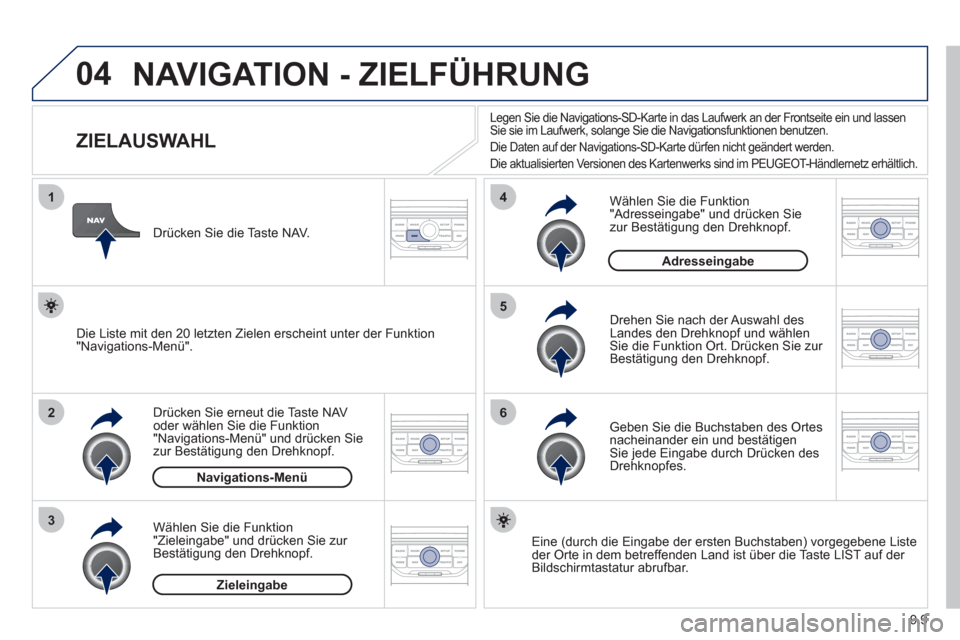
04
1
2
3
5
6
4
9.9
NAVIGATION - ZIELFÜHRUNG
ZIELAUSWAHL
Drücken Sie erneut die Taste NAVoder wählen Sie die Funktion "Navigations-Menü" und drücken Sie
zur Bestätigung den Drehknopf.
Wählen
Sie die Funktion "Zieleingabe" und drücken Sie zur Bestätigung den Drehknopf. Drücken
Sie die Taste NAV.
Geben Sie die Buchstaben des Ortes nacheinander ein und bestätigenSie jede Eingabe durch Drücken des
Drehknopfes.
Drehen
Sie nach der Auswahl des
Landes den Drehknopf und wählenSie die Funktion Ort. Drücken Sie zur
Bestätigung den Drehknopf.
Legen Sie die Navigations-SD-Karte in das Laufwerk an der Frontseite ein und lassenSie sie im Laufwerk, solange Sie die Navigationsfunktionen benutzen.
Die Daten au
f der Navigations-SD-Karte dürfen nicht geändert werden.
Di
e aktualisierten Versionen des Kartenwerks sind im PEUGEOT- Händlernetz erhältlich.
Eine (durch die Eingabe der ersten Buchstaben) vorgegebene Liste
der Orte in dem betreffenden Land ist über die Taste LIST auf der
Bildschirmtastatur abrufbar.
Wählen
Sie die Funktion "Adresseingabe" und drücken Sie
zur Bestätigung den Drehknopf.
Die Liste mit den 20 letzten Zielen erscheint unter der Funktion
"Navi
gations-Menü" .
Navigations-Menü
Zieleingabe
Adresseingabe
Page 180 of 240
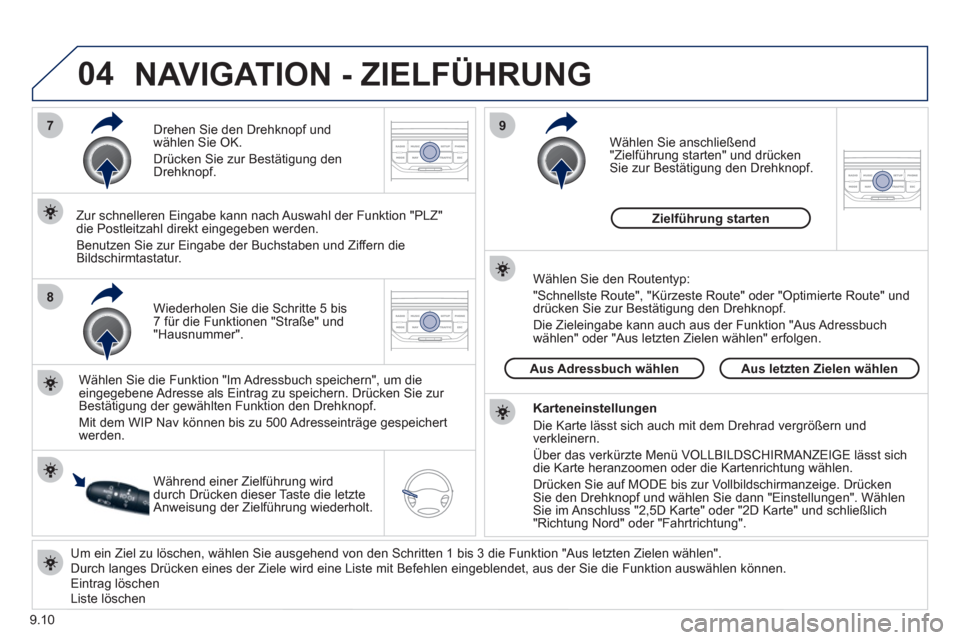
04
7
8
9
9.10
Um ein Ziel zu löschen, wählen Sie ausgehend von den Schritten 1 bis 3 die Funktion "Aus letzten Zielen wählen" .
Durch langes Drücken eines der Ziele wird eine Liste mit Befehlen eingeblendet, aus der Sie die Funktion auswählen können.
Eintrag löschen
Liste löschen
Wiederholen
Sie die Schritte 5 bis
7 für die Funktionen "Straße" und "Hausnummer". Drehen
Sie den Drehknopf und
wählen Sie OK.
Drücken
Sie zur Bestätigung den
Drehknopf.
Wählen Sie die Funktion "Im Adressbuch s
peichern", um die
eingegebene Adresse als Eintrag zu speichern. Drücken Sie zur
Bestätigung der gewählten Funktion den Drehknopf.
Mit dem WIP Nav k
önnen bis zu 500 Adresseinträge gespeichert
werden.
Zur schnelleren Eingabe kann nach Auswahl der Funktion "PLZ" die Postleitzahl direkt eingegeben werden.
Benutzen
Sie zur Eingabe der Buchstaben und Ziffern die
Bildschirmtastatur.
W
ählen Sie anschließend
"
Zielführung starten
" und drücken Sie zur Bestätigung den Drehknopf.
Während einer Zielführun
g wird durch Drücken dieser Ta ste die letzteAnweisung der Zielführung wiederholt.
Karteneinstellun
gen
Die Karte lässt sich auch mit dem Drehrad ver
größern und
verkleinern.
Über das verkürzte Menü VOLLBILDSCHIRMANZEIGE lässt sichdie Karte heranzoomen oder die Kartenrichtung wählen.
Drücken
Sie auf MODE bis zur Vollbildschirmanzeige. Drücken Sie den Drehknopf und wählen Sie dann "Einstellungen". WählenSie im Anschluss "2,5D Karte" oder "2D Karte" und schließlich
"Richtung Nord" oder "Fahrtrichtung" .
Wählen
Sie den Routentyp:
"
Schnellste Route", "Kürzeste Route" oder "Optimierte Route" und
drücken Sie zur Bestätigung den Drehknopf.
Die Zielein
gabe kann auch aus der Funktion "Aus Adressbuch
wählen" oder "Aus letzten Zielen wählen" erfolgen.
Aus letzten Zielen wählen Aus Adressbuch wählen Zielführun
g starten
NAVIGATION - ZIELFÜHRUNG
Page 181 of 240
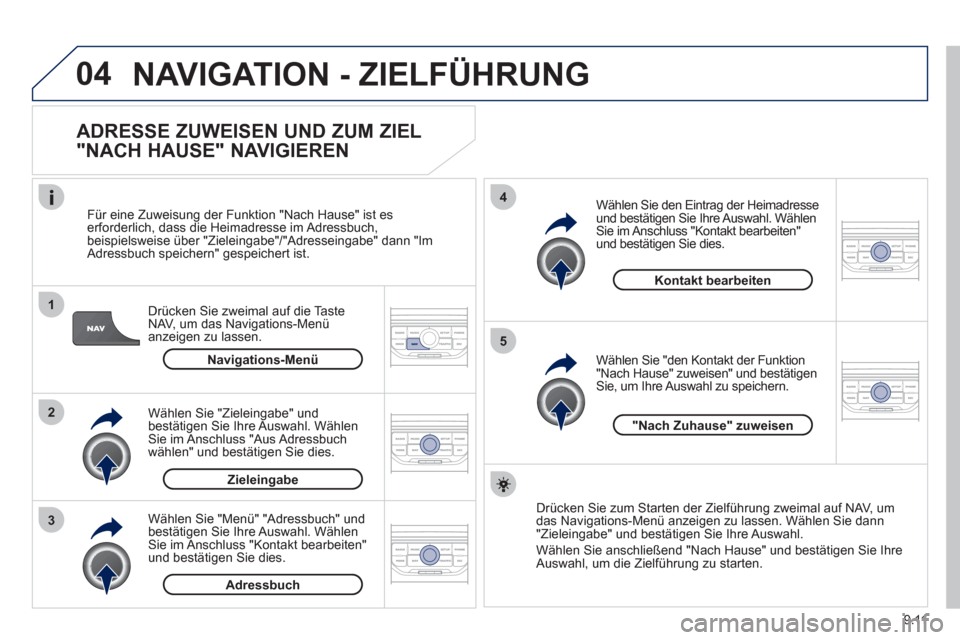
04
1
2
3
5
4
9.11
NAVIGATION - ZIELFÜHRUNG
ADRESSE ZUWEISEN UND ZUM ZIEL
"NACH HAUSE" NAVIGIEREN
Drücken Sie zweimal auf die Taste
NAV, um das Navigations-Menü anzeigen zu lassen.
F
ür eine Zuweisung der Funktion "Nach Hause" ist es erforderlich, dass die Heimadresse im Adressbuch,
beispielsweise über "Zieleingabe"/"Adresseingabe" dann "Im Adressbuch speichern" gespeichert ist.
Wählen
Sie "Menü" "Adressbuch" und bestätigen Sie Ihre Auswahl. Wählen Sie im Anschluss "Kontakt bearbeiten" und bestätigen Sie dies. Wählen
Sie "Zieleingabe" undbestätigen Sie Ihre Auswahl. Wählen Sie im Anschluss "Aus Adressbuch
wählen" und bestätigen Sie dies.
Wählen
Sie "den Kontakt der Funktion"Nach Hause" zuweisen" und bestätigen Sie, um Ihre Auswahl zu speichern.
Wählen Sie den Eintra
g der Heimadresseund bestätigen Sie Ihre Auswahl. Wählen Sie im Anschluss "Kontakt bearbeiten"und bestätigen Sie dies.
Drücken
Sie zum Starten der Zielführung zweimal auf NAV, um
das Navigations-Menü anzeigen zu lassen. Wählen Sie dann"Zieleingabe" und bestätigen Sie Ihre Auswahl.
Wählen
Sie anschließend "Nach Hause" und bestätigen Sie Ihre Auswahl, um die Zielführung zu starten.
Navigations-Menü
Zieleingabe
Adressbuch
Kontakt bearbeiten
"Nach Zuhause" zuweisen
Page 182 of 240
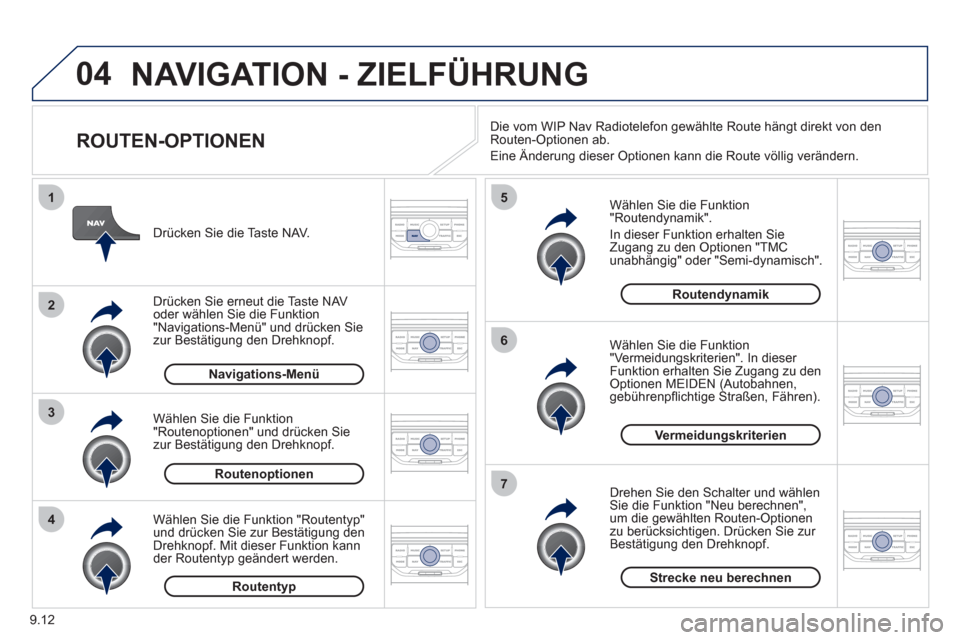
04
4
3
2
1
7
6
5
9.12
NAVIGATION - ZIELFÜHRUNG
ROUTEN-OPTIONEN
Wählen Sie die Funktion "Routendynamik".
In dieser Funktion erhalten
SieZugang zu den Optionen "TMCunabhängig" oder "Semi-dynamisch".
W
ählen Sie die Funktion "Vermeidungskriterien". In dieser Funktion erhalten Sie Zugang zu den Optionen MEIDEN (Autobahnen,gebührenpfl ichtige Straßen, Fähren).
Drehen
Sie den Schalter und wählen Sie die Funktion "Neu berechnen", um die gewählten Routen-Optionen
zu berücksichtigen. Drücken Sie zur
Bestätigung den Drehknopf. Drücken
Sie die Taste NAV.
Drücken
Sie erneut die Taste NAV
oder wählen Sie die Funktion "Navigations-Menü" und drücken Sie
zur Bestätigung den Drehknopf.
Wählen
Sie die Funktion "Routentyp" und drücken Sie zur Bestätigung den
Drehknopf. Mit dieser Funktion kann
der Routentyp geändert werden. Wählen
Sie die Funktion "Routenoptionen" und drücken Sie
zur Bestätigung den Drehknopf.
Strecke neu berechnenVermeidungskriterien
Routendynamik
Routentyp Routeno
ptionen Navi
gations-Menü
Die vom WIP Nav Radiotelefon gewählte Route hängt direkt von den Routen-Optionen ab.
Eine Änderun
g dieser Optionen kann die Route völlig verändern.